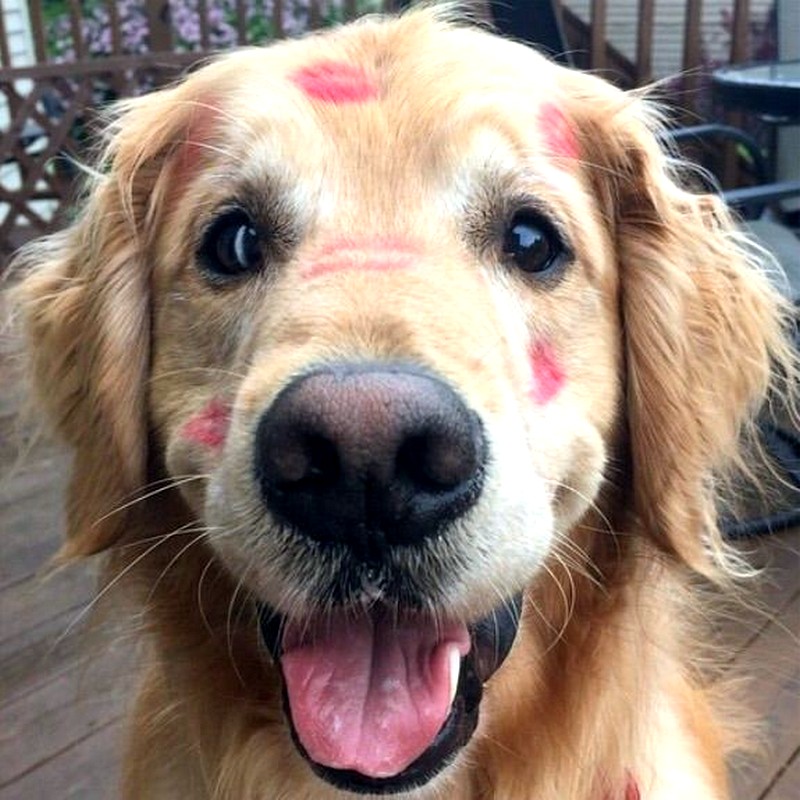Как восстановить удаленные контакты на Android-смартфоне
Google периодически создает резервные копии контактов на сервере и хранит каждую из них до 30 дней. Это делается путем синхронизации устройства с учетной записью Google.
Если перед удалением контактов на вашем устройстве была настроена синхронизация и система успела создать одну или несколько копий, то вы можете попробовать восстановить одну из предыдущих версий телефонной книги с их помощью.
Для этого вам понадобится сервис «Контакты». Функция восстановления доступна как в его веб-версии, так и в одноименном приложении. Используйте тот вариант, который кажется вам более удобным.
Чтобы восстановить контакты с помощью веб-версии, откройте «Контакты» в настольном браузере, нажмите «Еще» → «Отменить изменения». После этого выберите подходящую по дате создания копию для восстановления и следуйте дальнейшим подсказкам.
Чтобы восстановить удаленные данные в приложении «Контакты», запустите его и войдите в свою учетную запись Google. Затем откройте настройки и нажмите «Восстановить». Выберите подходящую копию и следуйте подсказкам программы.
Скачать
Цена: Бесплатно
Как восстановить удаленные контакты на iPhone
1. Из резервной копии контактов в iCloud
Эта опция должна помочь, если вы ранее настроили синхронизацию контактов iPhone с iCloud. При этом на сервере должны быть копии телефонной книги, созданные в разные дни. С их помощью вы сможете восстановить список контактов в одно из прежних состояний.
Чтобы проверить наличие архивных копий, войдите на веб-сайт iCloud через настольный браузер. Затем перейдите в «Настройки» и в разделе «Дополнительно» выберите «Восстановить контакты».
Если вам повезет, вы увидите список доступных копий вместе с датами их изготовления. Выберите нужную копию и нажмите Восстановить. iCloud заменит все текущие контакты данными из онлайн-архива. Это произойдет на всех устройствах, подключенных к этой учетной записи. Если копий нет, попробуйте другие способы.
2. Путем экспорта контактов из iCloud вручную
Если вы не можете найти резервные копии, но ваши удаленные контакты отображаются в разделе «Контакты» iCloud в Интернете, попробуйте экспортировать их на свой iPhone.
Для этого выберите на сайте все записи в телефонной книге, которые были удалены со смартфона. Затем нажмите на шестеренку в левом нижнем углу и выберите «Экспорт vCard».
Файл VCF с нужными вам контактами будет загружен на ваш компьютер. Отправьте его по электронной почте в почтовый ящик, доступный с вашего iPhone, и откройте вложение с помощью стандартного приложения iOS Mail. В следующем меню нажмите «Добавить все N контактов» — после этого они должны появиться в телефонной книге.
Если это не сработает, откройте приложение «Контакты» и обновите список, проведя пальцем вниз от верхней части экрана. Если ситуация не меняется, переходим к следующему способу.
3. Из полной резервной копии iPhone в iTunes
Рассмотрите этот вариант, только если вы создали резервную копию своего iPhone на своем компьютере с помощью iTunes до того, как потеряли свои контакты. В этом случае вы можете восстановить устройство в прежнее состояние. В этом случае с iPhone будут удалены не только контакты, но и все текущие настройки и файлы, а их место займет содержимое копии.
Подключите смартфон к компьютеру через USB и запустите iTunes. При необходимости введите имя пользователя и пароль. Затем нажмите на значок iPhone, затем нажмите «Восстановить из резервной копии». Выберите последнюю резервную копию, сделанную до потери контактов, и нажмите «Восстановить».
После восстановления и синхронизации с компьютером удаленные контакты должны появиться на вашем iPhone.
Если у вас нет резервных копий контактов
Даже если на устройстве или сервере нет резервных копий списка контактов, все равно есть шанс его восстановить. Для этого есть специальные программы вроде PhoneRescue и dr.fone. Как правило, они платные и стоят немало. Но если вы удалили действительно важные данные, возможно, есть смысл заплатить.